


CentreNET Swim Manager Web Option インストールガイド
  |  |
サーバの設定(IIS 6.0)を行います。
注: IIS 5.xをご使用の場合は、「ユーザー権限の設定(IIS 5.x)」にお進みください。IIS 7.xをご使用の場合は、「サーバの設定(IIS 7.x)」にお進みください。
「コントロールパネル」→「管理ツール」から「インターネット インフォメーション サービス(IIS)マネージャ」を起動し、「Webサービス拡張」を選択します。
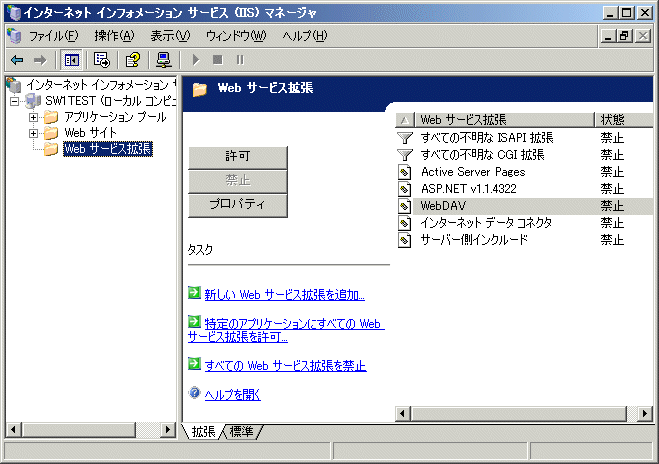
ここで、「すべての不明なISAPI拡張」、「Active Server Pages」、「ASP.NET」を「禁止」から「許可」に設定します。
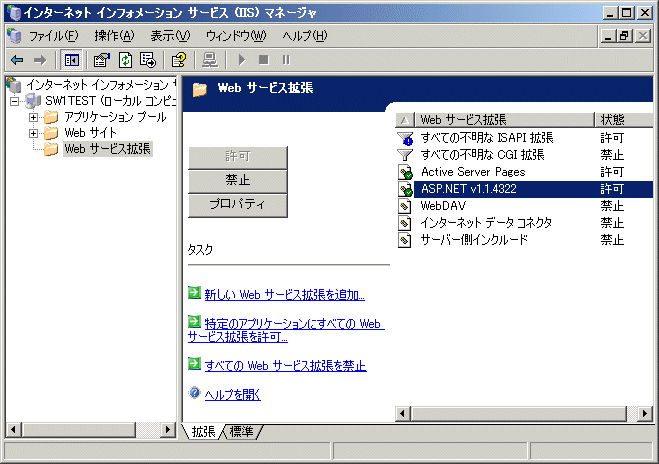
注: ASP.NETのバージョンは、インストールされている.NET Frameworkによって異なります。(Swim Managerではバージョン1.1以降が必要です。)
OSが64ビット版の場合は、IIS 6.0を32ビット(WOW64)モードで動作させるための設定を行います。
コマンドプロンプトを開き、IIS 6.0を32ビットで動作させるための以下のコマンドを実行します。
cscript %systemdrive%\inetpub\adminscripts\adsutil.vbs SET W3SVC/AppPools/Enable32bitAppOnWin64 1
続いて、 .NET Framework(2.0以上)用のIISマッピングを32ビットで動作させるため、以下のコマンドを実行します。
%windir%\Microsoft.NET\Framework\v2.0.50727\aspnet_regiis.exe -i
IISマネージャのWebサービス拡張を開き、「ASP.NET v2.0.50727 (32-bit)」を「許可」に設定します。

以下のコマンドを入力して、IIS 6.0を再起動します。
iisreset /restart
以上で設定は完了です。 続いて、以下の設定に進んでください。
注: 64ビット版のOSでWeb Option Version 3.0を動作させるには、バージョン2.0以降の.NET Frameworkが必要です。
注: IIS 6.0の場合、Web Option Version 3.0と他のIIS上で動作する64ビット対応のサービス(CGI や ISAPI 拡張など)とを共存して動作させることはできません。
注: IIS 6.0を64ビットモードの動作に戻すには、以下の設定を行います。
コマンドプロンプトを開き、IIS 6.0を64ビットで動作させるための以下のコマンドを実行します。
cscript %systemdrive%\inetpub\adminscripts\adsutil.vbs SET W3SVC/AppPools/Enable32bitAppOnWin64 0
続いて、 .NET Framework(2.0以上)用のIISマッピングを64ビットで動作させるため、以下のコマンドを実行します。
%windir%\Microsoft.NET\Framework64\v2.0.50727\aspnet_regiis.exe -i
IISマネージャのWebサービス拡張を開き、「ASP.NET v2.0.50727 (32-bit)」を「禁止」に設定します。
以下のコマンドを入力して、IIS 6.0を再起動します。
iisreset /restart
  |  |
PN: J613-M4919-01 Rev.R